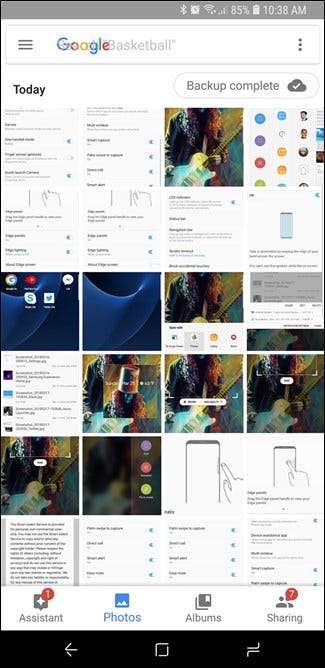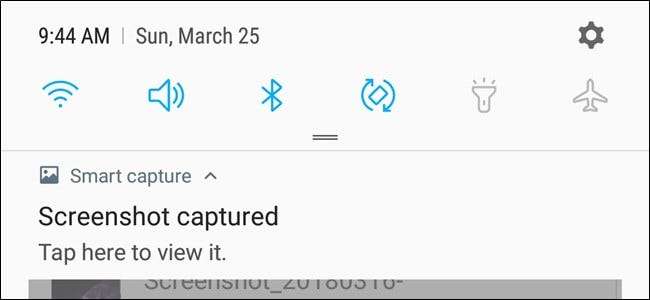
Есть два разных способа делать снимки экрана на большинстве телефонов Samsung Galaxy, в зависимости от того, какую модель вы используете. Давайте разберемся.
Как делать скриншоты на Galaxy S8 и S9
Есть несколько разных способов делать снимки экрана на S8 и S9, а также несколько вариантов в рамках этих способов. Это может показаться немного сложным, но на самом деле все очень просто.
Как делать снимки экрана с помощью аппаратных кнопок
Если вы используете современный телефон Galaxy, такой как S8 или S9, вам повезло. Делать снимки экрана так же просто, как и на большинстве других телефонов Android: одновременно нажмите кнопки уменьшения громкости и питания. Удерживайте их примерно полсекунды, затем отпустите.

Благодаря расположению кнопок (громкость с одной стороны, питание с другой) невероятно легко делать скриншоты одной рукой. Это отличное расположение кнопок, если вы делаете много снимков экрана.
Как делать скриншоты с помощью жеста ладонью
Но здесь есть и второй вариант: просто проведите рукой по дисплею. Серьезно, попробуй. Он работает на любом экране, кроме случаев, когда отображается экранная клавиатура. Это называется «проведением пальцем по экрану для захвата» и уникально для современных телефонов Samsung.
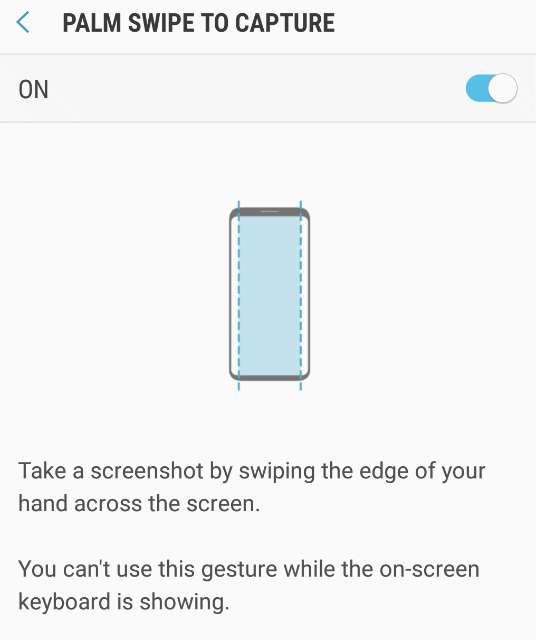
Вы можете отключить эту функцию в разделе «Настройки»> «Дополнительные функции»> «Проведите пальцем по экрану для захвата», если она вам не нравится.
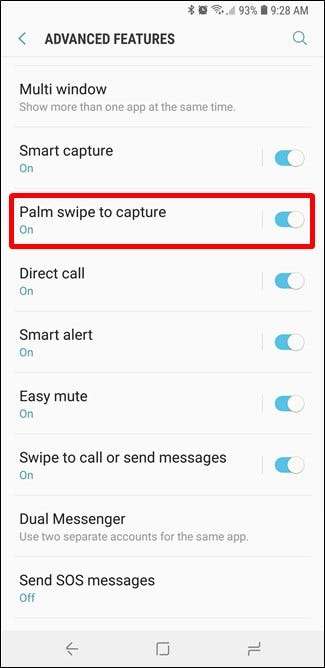
Как делать выборочные снимки экрана или захватывать GIF-файлы
Если вы воспользуетесь преимуществами панелей Edge от Samsung, вы можете использовать набор инструментов на панели Smart Select, чтобы делать довольно интересные вещи со снимками экрана, например, захватывать определенные части экрана в прямоугольной или овальной форме, захватывать GIF или даже закреплять часть изображения на экране в качестве наложения для быстрой справки.
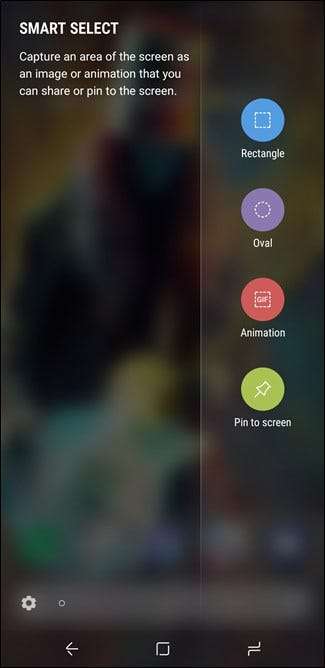
Чтобы включить эту функцию, перейдите в «Настройки»> «Экран»> «Краевой экран»> «Боковые панели» и убедитесь, что «Умный выбор» включен. Оттуда просто проведите пальцем от правой стороны дисплея, чтобы открыть панель Edge.
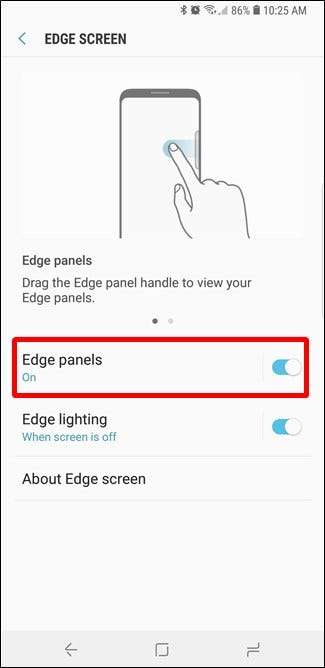
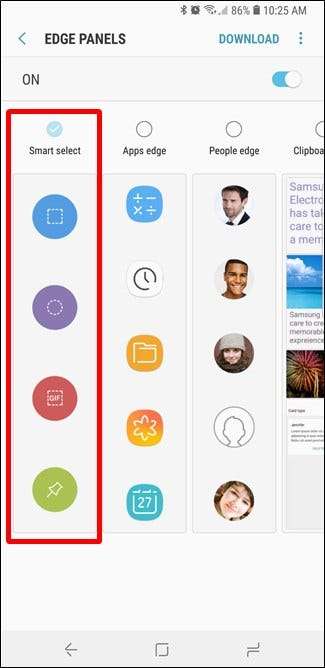
При открытой панели интеллектуального выбора просто коснитесь параметра захвата, который хотите использовать, и следуйте инструкциям на экране. Очень просто.
Как делать скриншоты на Galaxy S7 (и старше)
Поскольку до S8 Samsung использовала специальную физическую кнопку «Домой» на всех своих телефонах, способ создания снимков экрана на них немного отличается. Вместо уменьшения громкости и питания вы будете использовать кнопки питания и главного экрана. Нажмите и удерживайте примерно полсекунды.
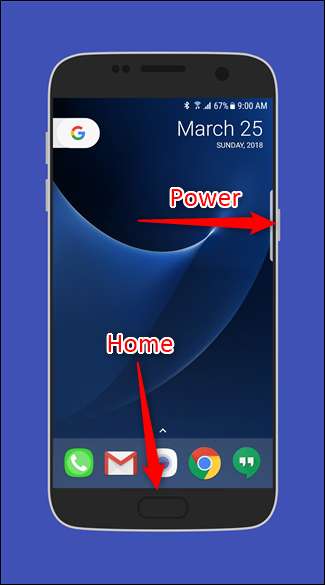
S7 также имеет инструмент «Жест ладонью», описанный выше в разделе S8 / S9.
Другие инструменты для создания снимков экрана на устройствах Galaxy
Когда вы делаете снимок экрана, он появляется в виде краткого наложения поверх текущего экрана, сообщая вам, что снимок был успешно сделан. Инструмент Smart Capture также отображается в нижней части экрана.
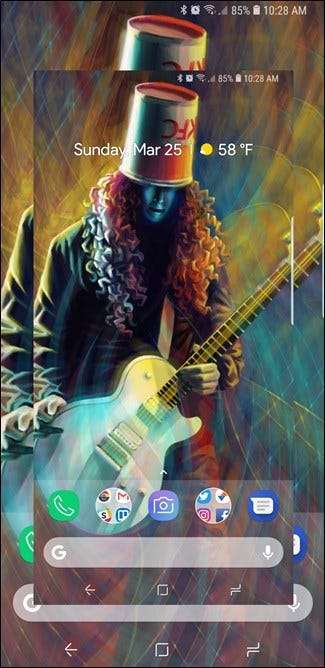
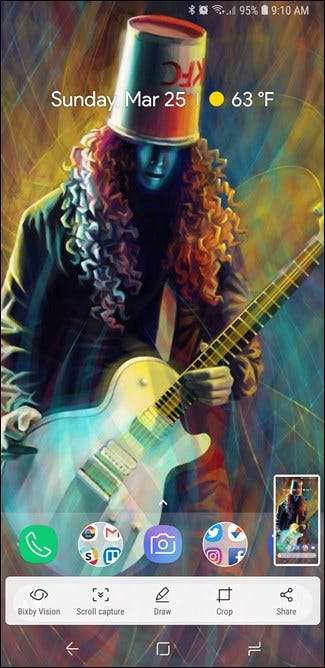
Есть несколько действительно интересных функций, связанных с инструментом Smart Capture, например, возможность делать «скриншоты с прокруткой», которые прокручивают экран и фиксируют все (а не только то, что вы видите), инструмент рисования для аннотирования, инструмент кадрирования для быстрого вырезать ненужные части кадра и сразу же поделиться им.
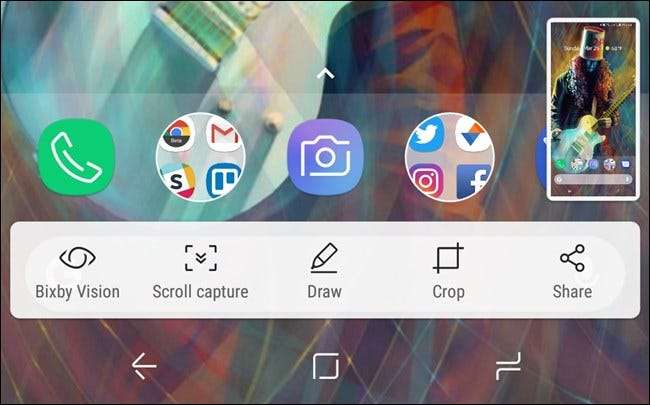
Если вам не нравится инструмент Smart Capture, вы можете отключить его, выбрав «Настройки»> «Дополнительные функции»> «Smart Capture».
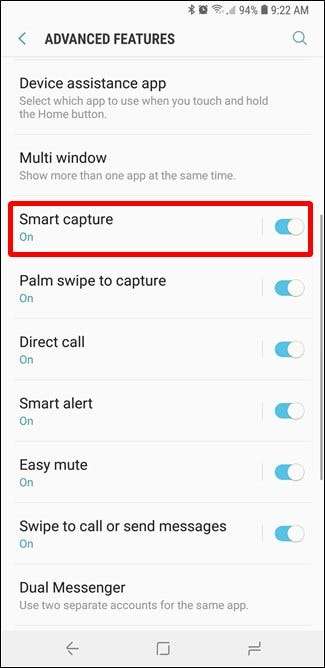
Где найти скриншоты
По умолчанию все снимки экрана сохраняются в папке DCIM> Снимки экрана, но есть несколько способов получить доступ к снимку.
Если вы только что сделали снимок экрана, проведите по панели навигации вниз, и вы увидите уведомление о снимке экрана. Коснитесь его для быстрого доступа к изображению. Вы также можете поделиться, отредактировать или удалить свой снимок экрана прямо из этого уведомления.
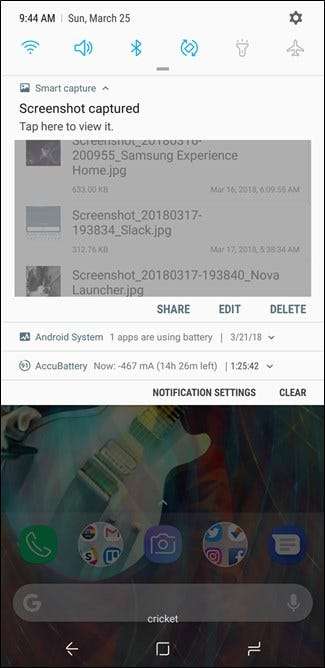
Если у вас установлено несколько приложений, которые могут открывать изображения, при нажатии на уведомление о снимке экрана появится окно выбора приложений.
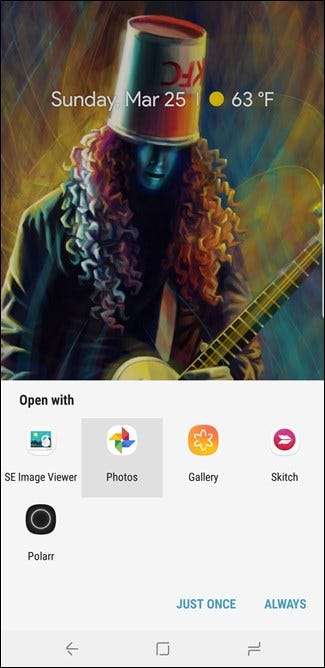
В противном случае вы можете открыть приложения "Галерея" или "Фото", чтобы увидеть все свои снимки экрана - они будут там, спереди и в центре главной страницы приложения.